8 pasos para iniciar una boutique de moda en línea con Shopify
Publicado: 2021-12-24¿Estás buscando Cómo crear una Boutique Online en Shopify? ¿Tiene ideas o productos maravillosos en mente pero no sabe cómo venderlos? Afortunadamente, has venido al lugar correcto. En el pasado, no tenía experiencia en este campo, y tampoco sé nada sobre tecnología, después de un largo período de búsqueda, finalmente descubrí una manera extremadamente simple de configurar su propia tienda de ropa con facilidad en 30 minutos. con Shopify .
Qué es una boutique de moda online en Shopify {#what}
Una boutique en línea es una tienda donde venderá ropa y otros accesorios. Shopify es una plataforma maravillosa para minoristas en línea, y vender ropa aquí no es una mala idea. Ya hay muchas tiendas de ropa exitosas en Shopify, ahora es el momento de configurar la tuya.
Por qué construir una boutique en línea en Shopify {#por qué}
Shopify es una excelente plataforma de servicios de software para ayudarlo a convertir su idea en realidad. Esta plataforma le permite crear una tienda de comercio electrónico con solo unos pocos clics y, lo que es mejor, puede iniciar su propia tienda con poco o ningún dinero. Puede crear, promocionar, vender y enviar productos a los clientes fácilmente. Además, sus productos también se pueden vender a través de varios canales en línea como POS para su tienda. Los planes de precios de Shopify comienzan desde $9 para Shopify Lite y $29 con el paquete básico de Shopify.
Cómo construir una boutique en línea {#how}
Paso 1: Regístrese en la cuenta de Shopify
Puede hacer clic aquí para registrarse y tener una prueba gratuita de 14 días.
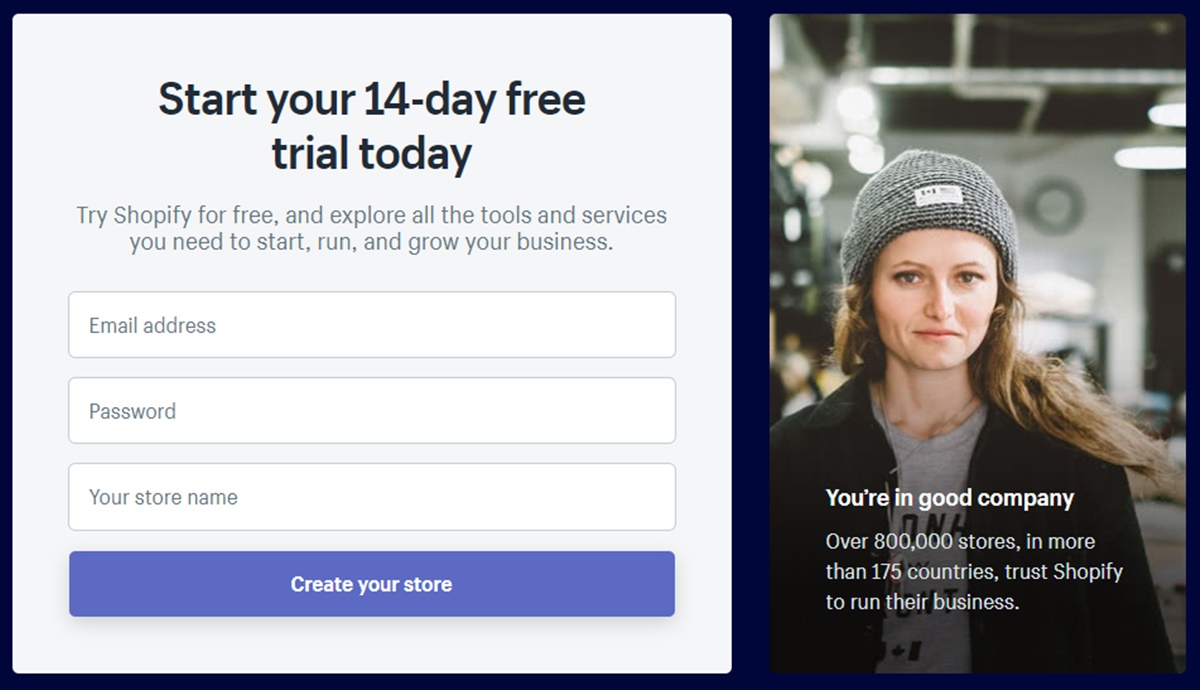
Simplemente ingrese su correo electrónico, contraseña, dirección de la tienda. Luego haga clic en el botón Create your store . Tu tienda se creará en 30 segundos.
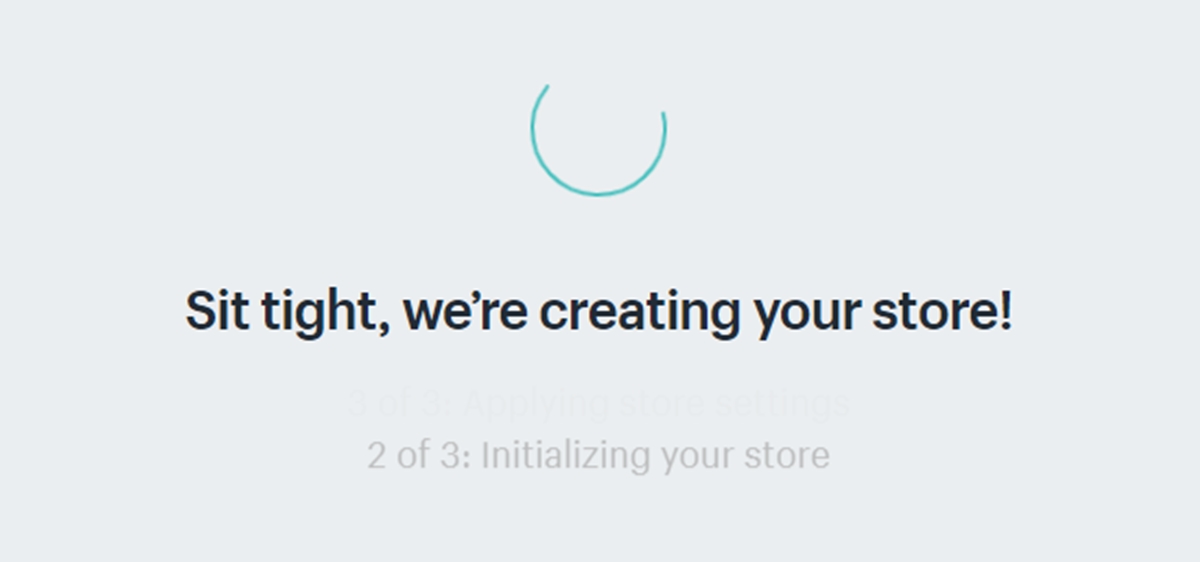
Después de terminar de crear una tienda Shopify, verá las siguientes preguntas: Are you already selling? What is your current revenue? Or Are you setting up a store for a client? Are you already selling? What is your current revenue? Or Are you setting up a store for a client?
Cuando vea esas preguntas, respóndalas y complete otra información personal como Nombre, Apellido, Dirección, Número de teléfono, etc.
Paso 2: Configuración de su tienda Shopify
Una vez que haya completado el formulario de registro de información del propietario de la tienda, ahora es el momento en que configurará su tienda Shopify. No olvide verificar su dirección de correo electrónico accediendo a su bandeja de entrada de correo electrónico y haga clic en el enlace de verificación.
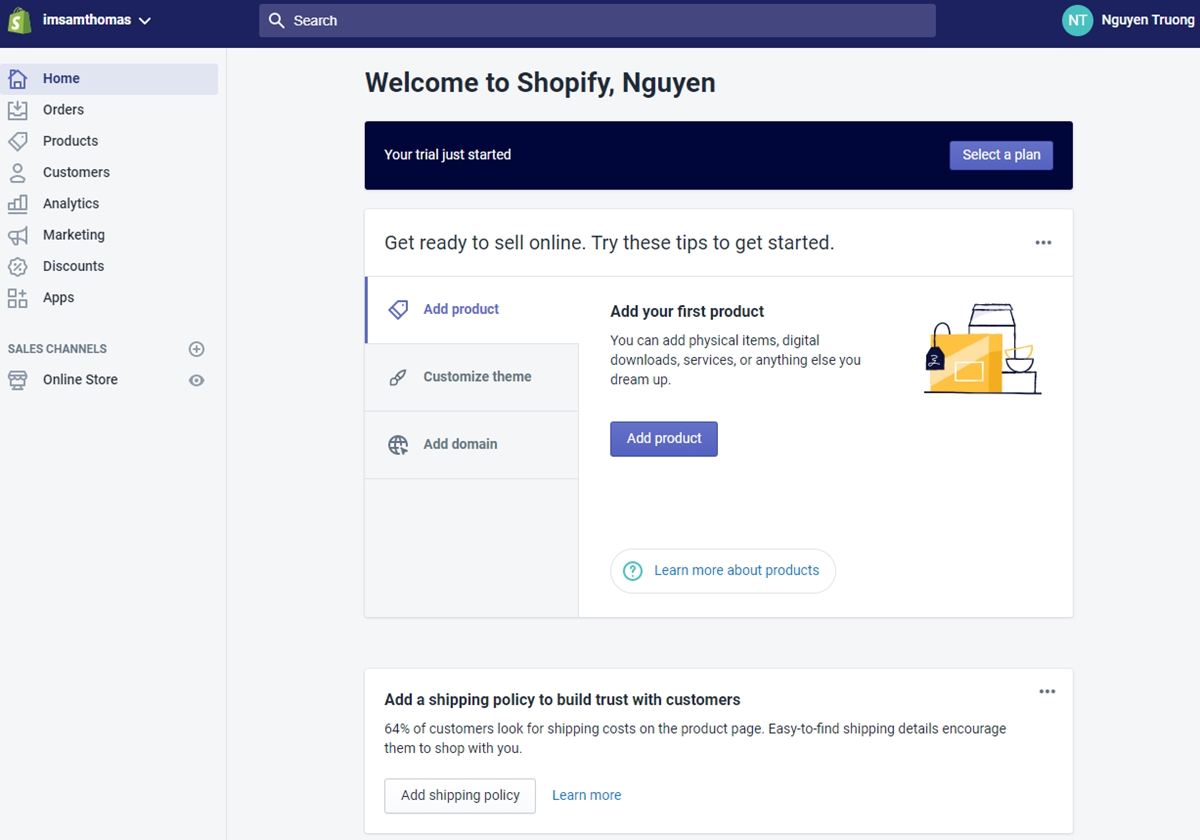
Paso 3: Agrega tu primer producto
No habrá límite para los tipos de productos que puede agregar a su tienda. Puede agregar artículos físicos, productos digitales, servicios, tarjetas de regalo o cualquier cosa que tenga.
Así es como va a agregar un nuevo producto a su tienda.
En primer lugar, vaya a Products > All Products > Add product
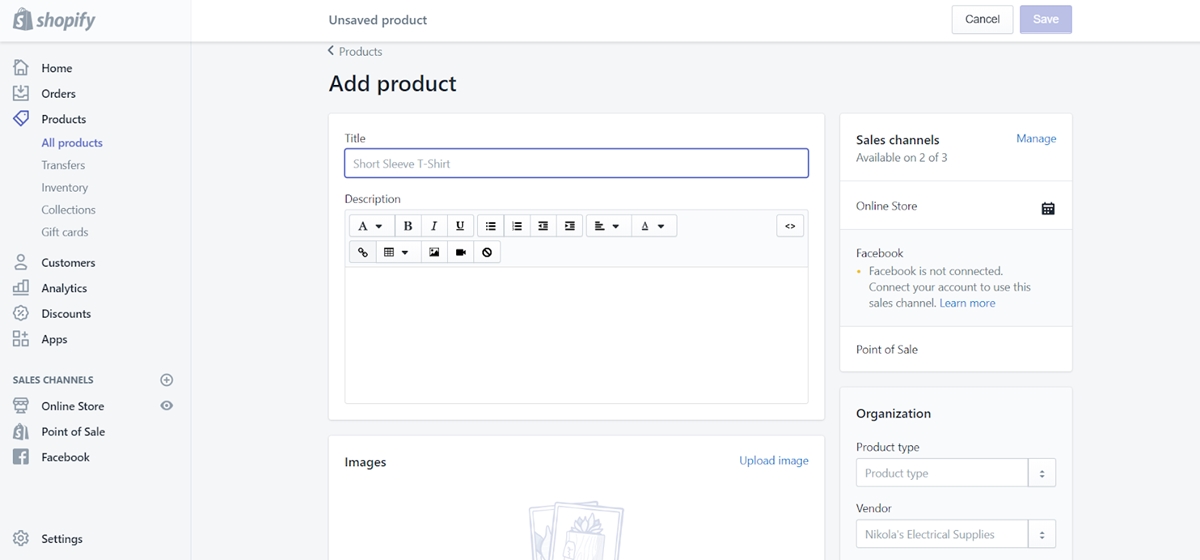
Complete todos los campos de información, luego haga clic en el botón Save . Más información: Cómo agregar un nuevo producto
Paso 4: Elija un tema Boutique
Todos los temas vienen con una lista completa de modificaciones que puedes hacer sin tener que editar su código. Con los premium se ofrecen aún más codificaciones. Sin embargo, aún puede crear un sitio llamativo con un tema gratuito. En la siguiente sección, describiré todos los cambios que podrían realizarse.
En la sección de tutoriales de Shopify, he compartido contigo dos opciones para que agregues un tema para tu administrador de Shopify que usan un archivo .zip y usan un tema gratuito. Además de las dos formas anteriores, también puedes comprar un tema en la tienda de temas de Shopify. Al comprar un tema pago, deberá pagarlo antes de poder publicarlo en su tienda. Pero siempre puedes experimentar ese tema antes de comprarlo realmente.
Más información: Cómo comprar un tema en la tienda de temas de Shopify
Paso 5: configurar los ajustes del tema de Shopify Boutique
Para configurar el tema, vaya a Online Store > Themes . Ahora, verá una página que muestra su tema actual. En la esquina superior derecha, hay un botón de Action . Haga clic en él y verá varias funciones básicas para administrar el tema, como Preview , Rename , Duplicate , Download theme file , Edit Code , Edit Language .
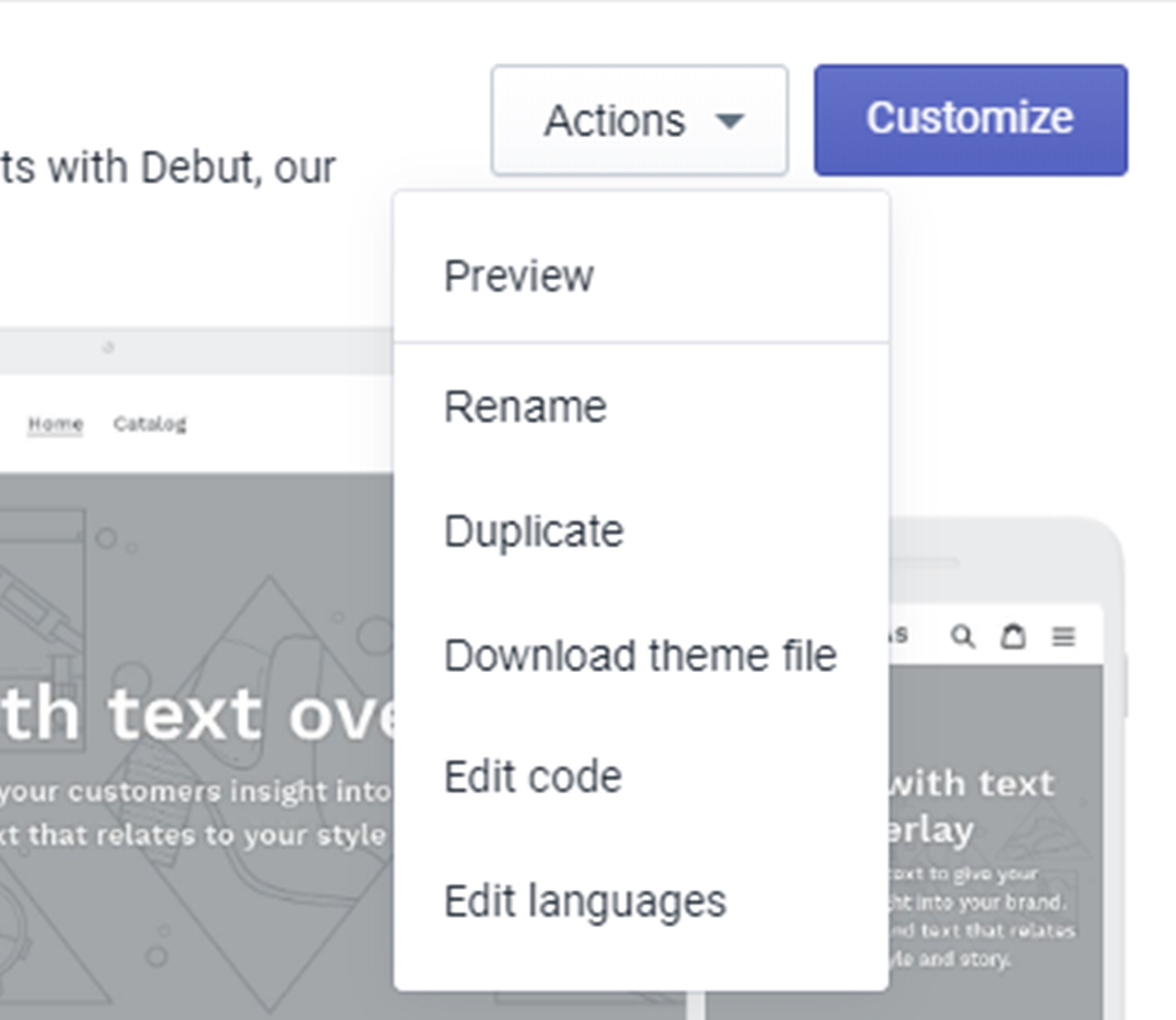
Antes de personalizar el tema, le recomiendo Duplicar este tema a una nueva versión porque si ocurren cambios no deseados, aún tendrá una versión de respaldo del tema.
Justo al lado del botón Action , verá el botón Customize . Haga clic aquí para modificar este tema.
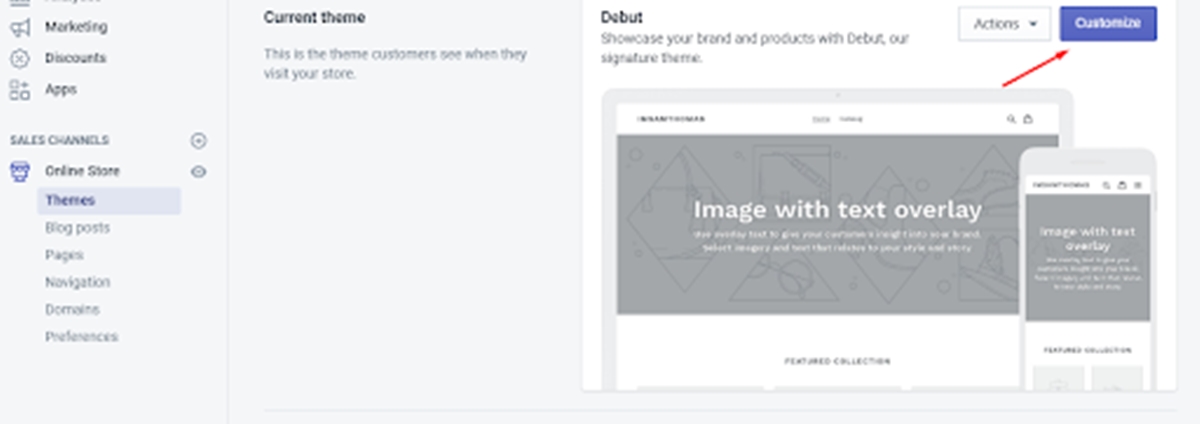
Después de hacer clic en el botón, será redirigido a una página donde puede personalizar el tema. En la esquina izquierda, puede personalizar todas las sesiones del tema Moda como Encabezado, Imagen, Colección destacada, Presentación de diapositivas, Pie de página.
Haga clic en Encabezado, verá el lugar donde puede cargar la imagen del logotipo y editar otras opciones, incluida la alineación del logotipo y el ancho del logotipo.
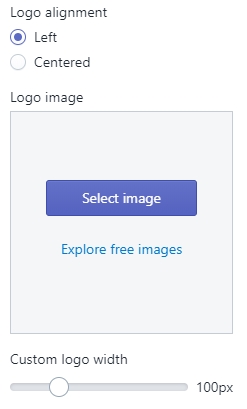
También puede cambiar Menu Navigation aquí, simplemente haga clic en Change
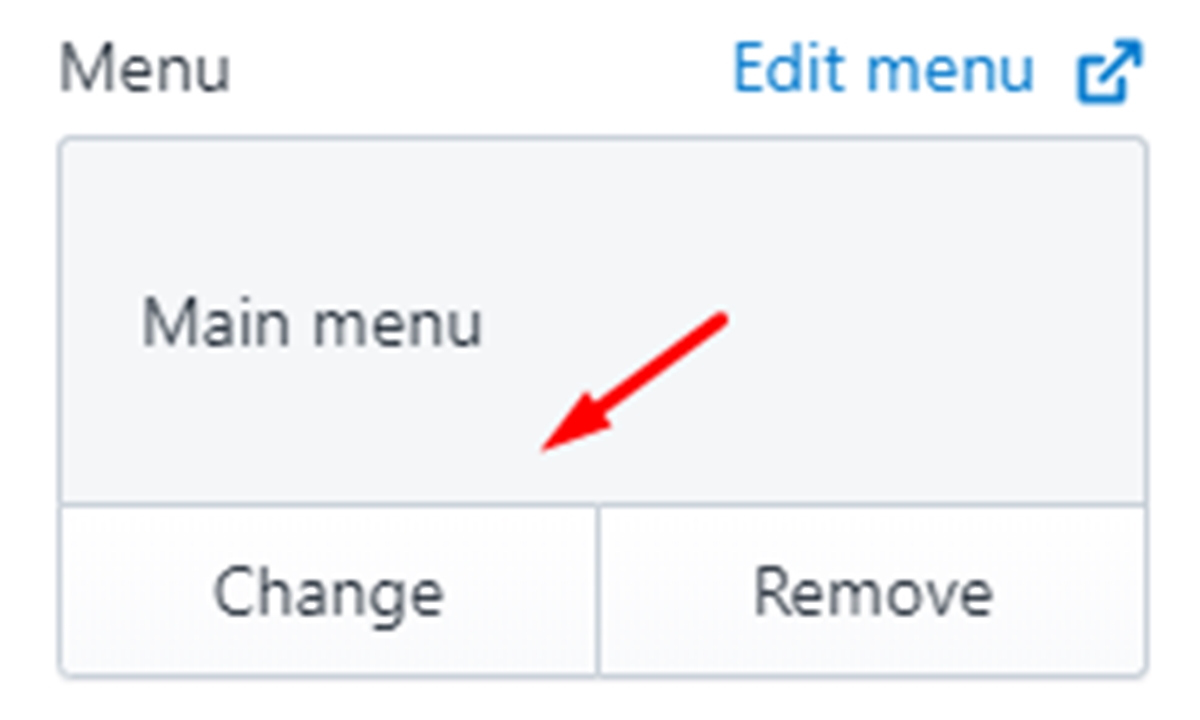
O modifique otras Theme Settings , como colores, tipografía, redes sociales, Favicon, pago
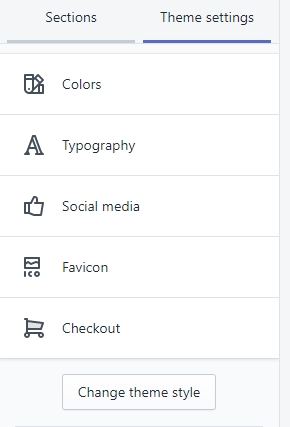
Paso 6: Configure el método de pago para su tienda
Si desea verificar si su proceso de pago y la configuración para el procesamiento de pedidos, el inventario, el envío y los impuestos funcionan correctamente, puede ejecutar un pedido de prueba. No habrá ningún cargo por operar esta acción, por lo que debe practicarla al menos una vez durante la configuración de su tienda, o cada vez que realice ajustes en la configuración de pago. Para conocer el proceso detallado, consulte esta publicación para saber cómo realizar un pedido de prueba simulando una transacción en Shopify.

Paso 6.1: Seleccionar proveedores de pago
Desde la página de administración de Shopify, elige Settings en la parte inferior de la página. Después de eso, aparecerá la lista de Settings y luego haga clic en Payment providers que es la segunda opción en la primera columna.
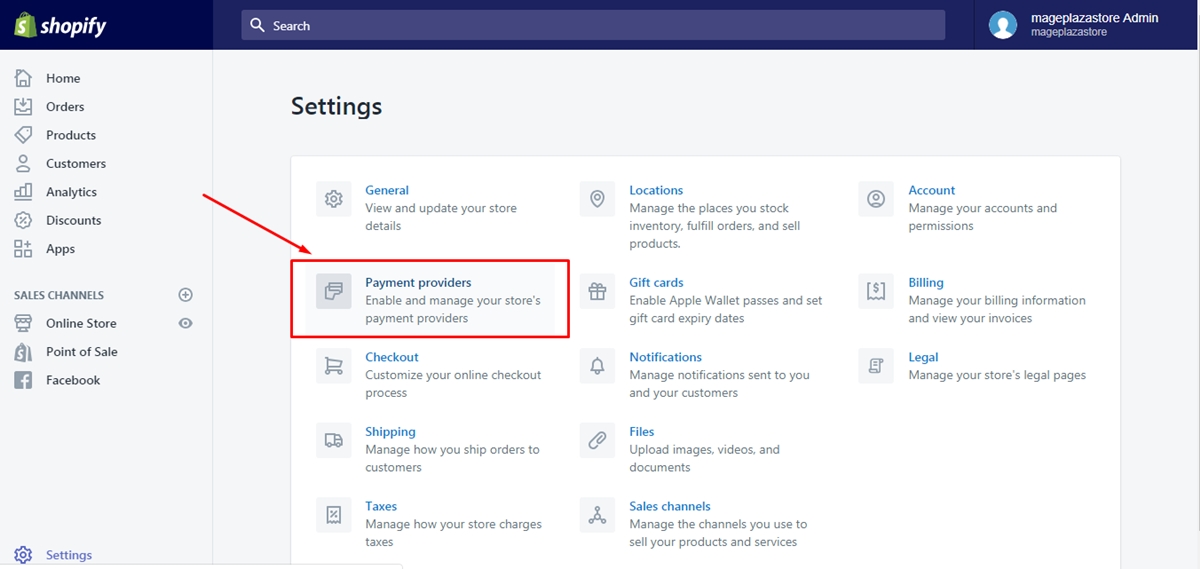
Paso 6.2: Elija Desactivar
En caso de que actualmente active un proveedor de pago de crédito, debe deshabilitarlo antes de continuar con el siguiente paso. Seleccione Edit y Deactivate respectivamente y luego confirme su selección.
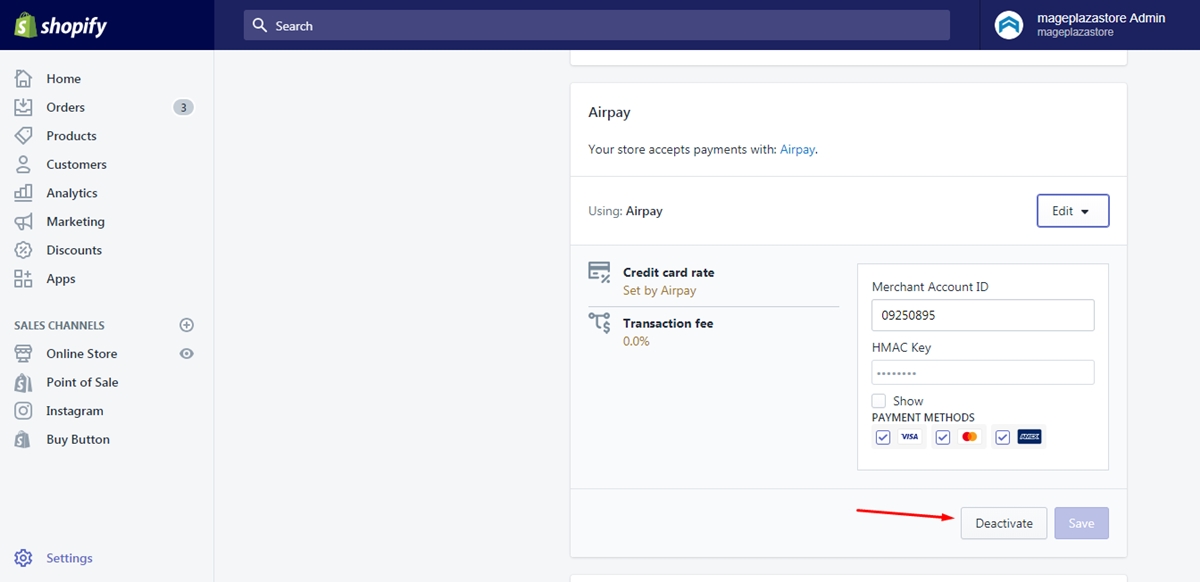
Paso 6.3: Establecer proveedor como (para prueba) Bogus Gateway
En la sección Accept credit cards , verá un menú desplegable que se llama Select Provider y luego haga clic en él. Aparecerá la lista de candidatos que incluye partes más pequeñas. Recuerde elegir la primera opción debajo de Other , que es (for testing) Bogus Gateway .
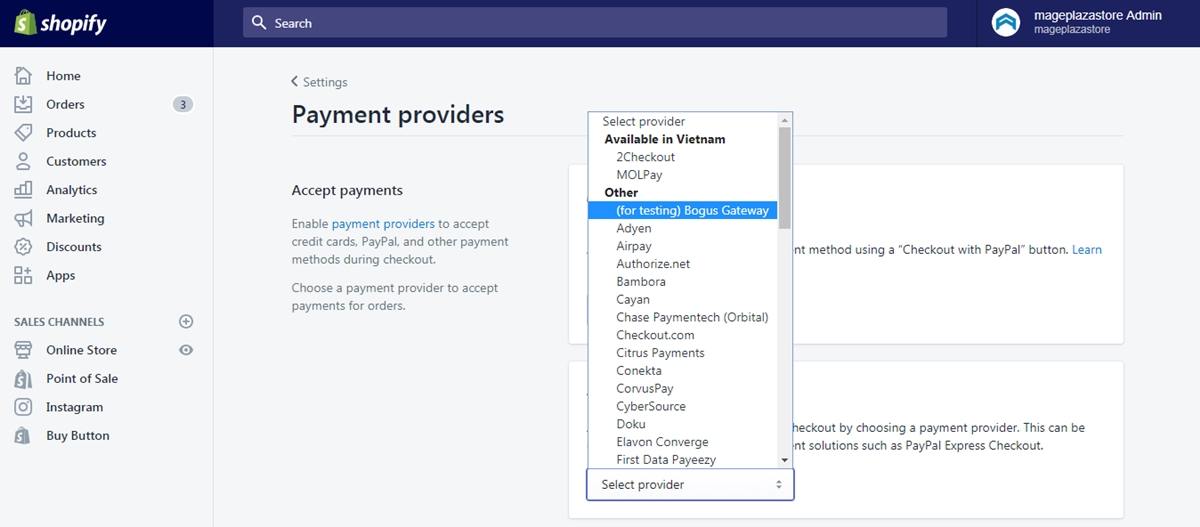
Paso 6.4: Presiona en Activar
La configuración detallada de Bonus Gateway se presentará en Select provider que puede configurar completando el espacio dado y seleccionando Activate para habilitar su uso. Más información: Cómo configurar el método de pago
Paso 7: Configure el método de envío para su tienda
Como ya sabe, en Shopify, hay varios servicios que puede usar para cumplir con su producto, como Shipwire: conecta su tienda o mercado en línea con los centros de cumplimiento de Shipwire en los EE. UU., Canadá, Reino Unido, Asia o Australia y lo ayudará. para hacer crecer y administrar su negocio. Rakuten (anteriormente Webgistix): este servicio lo ayudará a realizar entregas de manera rápida y precisa. Además, también te ayudará a usar la tecnología de Internet de manera efectiva. Cumplimiento multicanal de Amazon: este servicio le permite cumplir con todos los pedidos de su tienda Shopify utilizando su inventario que se almacena en el centro de cumplimiento de Amazon.
Paso 8: Asignación de nombre de dominio
Solo se puede mostrar un dominio en la barra de direcciones llamado dominio principal. Puede utilizar un dominio raíz o un subdominio como dominio principal. Una vez que haya decidido, configure el dominio principal para asegurarse de que los clientes lo vean cuando naveguen por su tienda. Este escrito lo ayuda con una guía transparente sobre cómo configurar su dominio principal.
Paso 8.1: Ir a Dominio
En primer lugar, inicie sesión en su cuenta de Shopify. Luego, ve a Online Store en el campo CANALES DE VENTA y elige Domains .
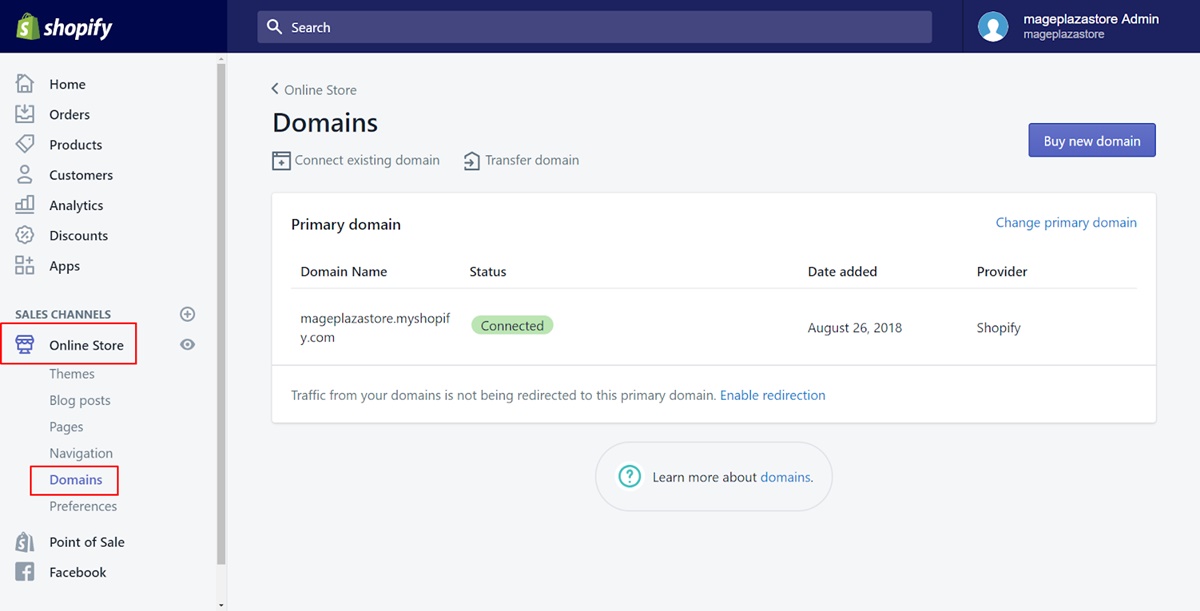
Paso 8.2: Cambiar el dominio principal
Eche un vistazo a la sección Primary domain , haga clic en Change primary domain .
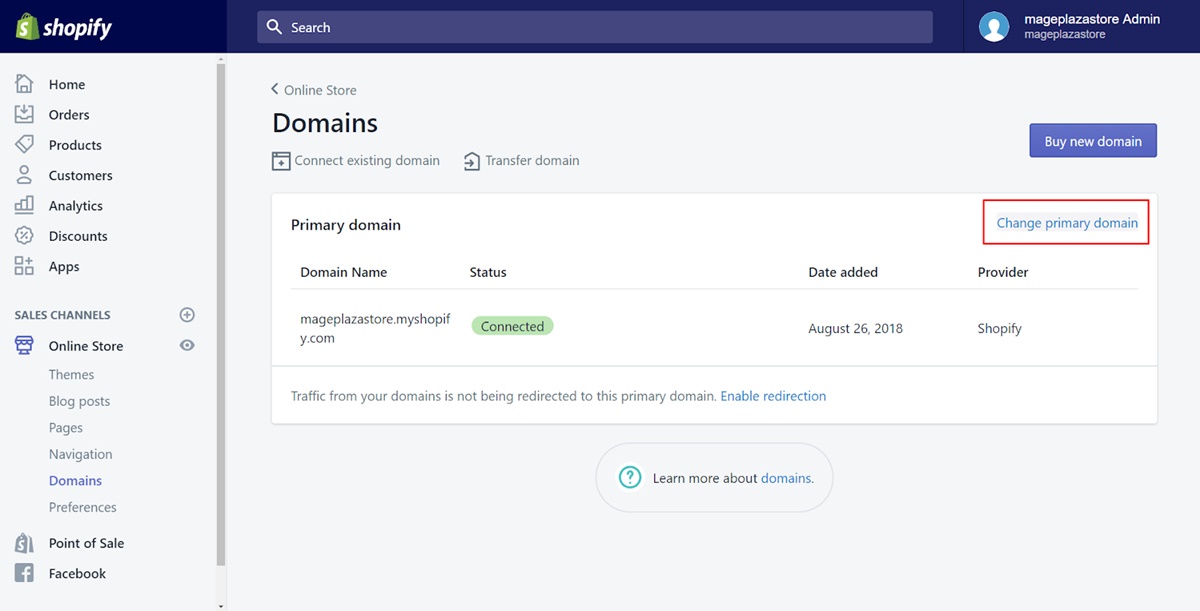
Paso 8.3: Elija el dominio
Elija el dominio que se espera que sea el dominio principal.

Paso 8.4: Guardar el dominio principal
Finalmente, elija Save para completar. Puede tardar algunas horas en surtir efecto por completo. Luego, puede ver el cambio del dominio principal en la barra de direcciones. No lo cambies tan a menudo porque puede causar malos efectos. El dominio principal debe ser duradero.
Así que estos son los pasos. Antes de entrar en todas las aplicaciones y temas que puede usar para su tienda de ropa en línea, puede ver este video de un chico que comenzó su propio negocio de moda en línea desde cero. Sí, lo hizo. El video te inspirará, lo prometo.
Temas para boutique en línea {#themes}
El tema juega un papel primordial en el éxito de un negocio en línea, especialmente en los de moda. Comprende que los expertos de AVADA Commerce han seleccionado cuidadosamente entre cientos de temas de moda en el mercado para crear una lista de temas de moda recomendados que incluye más de 263 mejores temas de moda de Shopify para que puedas consultarlos.
{% incluir revisión/shopify_theme_collection_build_store.html%}
Más información: Encuentre más temas de moda
Aplicaciones para tienda de moda {#apps}
El negocio de las boutiques en línea es un campo potencial, pero también extremadamente difícil. Para aumentar la competitividad de su tienda, necesitará ayuda adicional.
{% incluir revisión/shopify_app_collection_build_store.html%}
Agencia de desarrollo para construir boutique en línea {#agency}
Si después de leer todos los consejos que acabo de dar, todavía tiene demasiados problemas para configurar la tienda, trabajar con una Agencia de Desarrollo es una opción que podría considerar. Le ayudarán a desarrollar más funciones, o incluso a mejorar su estrategia de marketing y ventas.
Con amplias habilidades y especialización en comercio electrónico de moda, estas agencias podrían ayudar a su tienda a aumentar el tráfico y las ventas al enviarle un plan de negocios paso a paso que se realiza después de analizar el sitio web y el negocio e identificar las áreas de mejora. incluida la planificación comercial, la optimización de la tasa de conversión, el marketing por correo electrónico, el marketing influyente y también la optimización de motores de búsqueda.
Conclusión
En conclusión, si está luchando por encontrar una manera de construir su propia tienda de ropa en línea y lidiar con aspectos técnicos, este artículo es para usted. Es mucho trabajo, sin duda. Después de todo, se supone que crear tu propia marca de ropa no es fácil, pero definitivamente vale la pena. Quién sabe, la tienda de ropa en la que estás trabajando ahora podría convertirse en una de las mejores marcas algún día.
Espero que después de leer esto, tenga una comprensión básica de las tiendas de moda de Shopify, cómo crear una y dónde elegir el tema, las aplicaciones y la agencia adecuados para su tienda.
